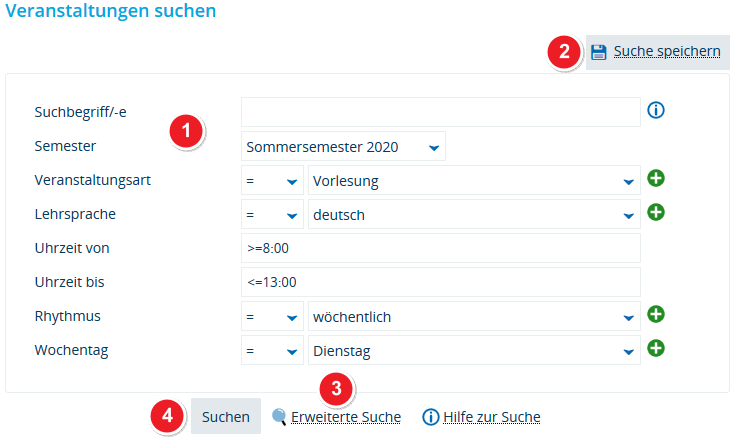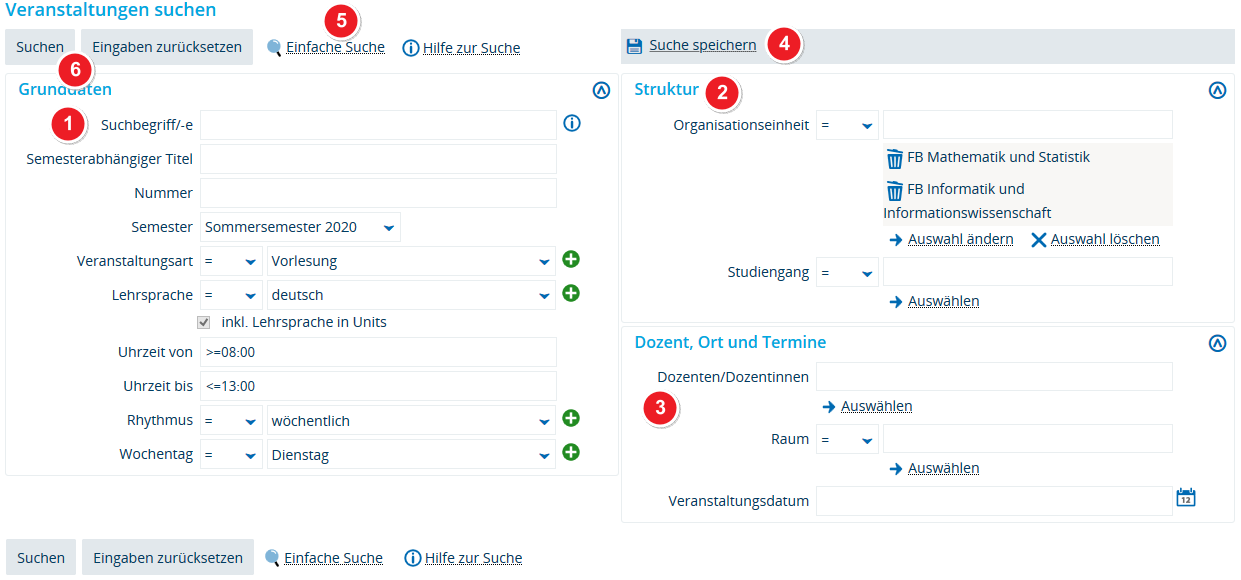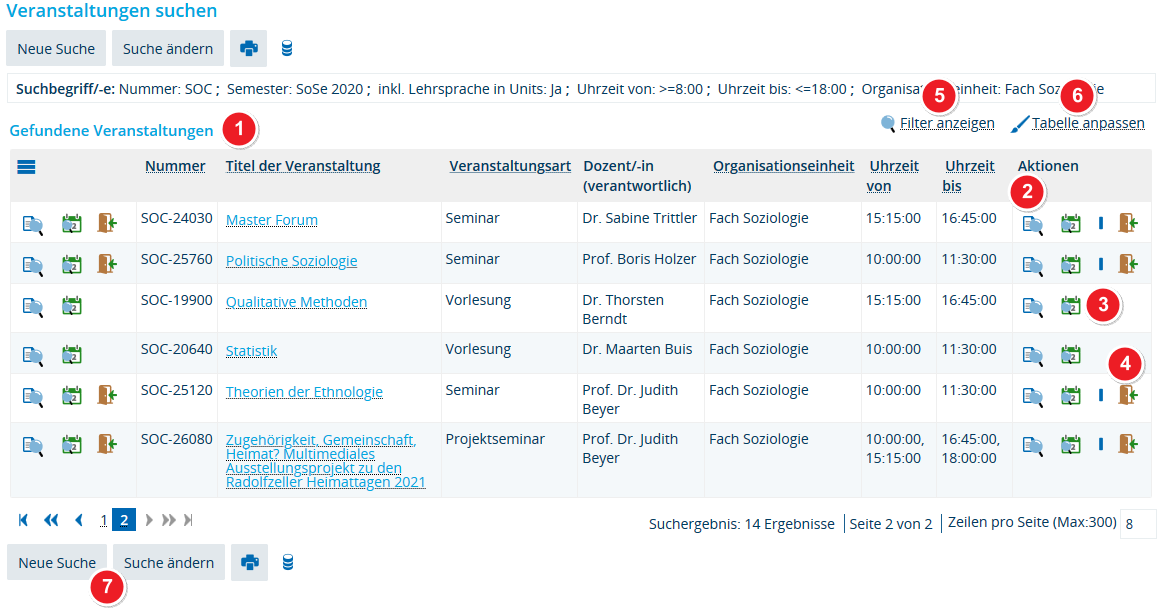Veranstaltungen suchen
Aus ZEuS-Wiki
Einführung
Wenn Sie das Veranstaltungsangebot der Universität durchsuchen möchten, steht Ihnen unter dem Menüpunkt Studiengangebot → Veranstaltungen suchen eine komplexe Suchmaske zur Verfügung. Hier können Sie gezielt nach Veranstaltungen suchen, indem Sie einzelne Eigenschaften der Veranstaltungen differenziert einschränken.
Lesen Sie im vorliegenden Artikel, wie Sie aus großen der Menge gezielt die Veranstaltungen zur Anzeige bringen, die für Sie interessant sind.
Vorgehen
Schritt 1: Suche
Nachfolgend finden Sie Erläuterungen zur Suchmaske, die Sie in zwei Varianten mit Begriffen öffen können: als Standard-Suchmaske zur Eingabe von Suchbegriffen oder als erweiterte Suchmaske, in der der Sie ein umfangreiches Angebot zur Einschränkung der Suche vorfinden.
Standard-Suchmaske
Informationen und Bearbeitungsmöglichkeiten
In der Standard-Suchmaske finden Sie nur in der Rubrik Grunddaten Eingabefelder vor.
| Geben Sie im Feld Suchbegriff/e ein Wort oder mehrere Wörter ein, welche die Veranstaltungstitel enthalten sollen, die in der Ergebnisliste angezeigt werden. | |
| Stellen Sie das Semester im Dropdown-Menü ein, aus dem die Veranstaltungen für die Ergebnisanzeige berücksichtigt werden sollen. | |
| Falls Sie gezielter nach Veranstaltungen suchen möchten, stehen Ihnen in der erweiterte Suchmaske weitere Einschränkungsmöglichkeiten zur Verfügung. Klicken Sie auf Erweiterte Suche, um die zusätzlichen Suchfelder einzublenden. | |
| Falls Sie häufiger mit denselben Einstellungen oder Begriffen nach Veranstaltungen suchen, haben Sie die Möglichkeit, ein Suchset anzulegen, das Ihnen anschließend jedes Mal zur Verfügung steht, wenn Sie die Veranstaltungssuche öffnen. Klicken Sie auf die Schaltfläche Suchparameter speichern, um dem Suchset einen Namen zu geben, mit dem Sie es dann wieder laden können. | |
| Klicken Sie auf die Schaltfläche Suchen, damit die Veranstaltungen angezeigt werden, die den Suchkriterien entsprechen. |
Suchmaske der erweiterten Suche
Informationen und Bearbeitungsmöglichkeiten
In der erweiterten Suchmaske stehen mehr Eingabe- und Auswahlfelder in verschiedenen Rubriken zur Verfügung, um so die Suche zu verfeinern.
Schritt 2: Ergebnisanzeige
Es werden in Folge die Veranstaltungen angezeigt, die den Suchkriterien entsprechen, die Sie ausgewählt haben.
Informationen und Bearbeitungsmöglichkeiten
| Die gefundenen Veranstaltungen werden unter der Rubrik Gefundene Veranstaltungen tabellarisch aufgelistet. Zu den Anpassungsmöglichkeiten der Tabelle finden Sie unter den Nummern | |
| In der Rubrik Aktionen stehen Ihnen nachfolgende Bearbeitungs- und Anzeigeoptionen zur Verfügung. | |
| Klicken Sie auf die Lupen-Schaltfläche, um die Detailanzeige der Veranstaltung aufzurufen. | |
| Mit Klick auf das Kalender-Icon. um die Termine der Veranstaltung anzuzeigen | |
| Text | |
| Text | |
Siehe auch
|